详解Dreamweaver CS6 新建站点并管理站点的方法
DreamweaverCS6怎么新建站点并管理站点?dreamweaver中制作网站很方便,该怎么新建站点呢?建立的站点该怎么管理呢?下面我们就来看看Dreamweaver CS6 新建站点并管理站点的方法,需要的朋友可以参考下。
1、在电脑中创建一个文件夹作为本地站点根文件夹(比如在D盘创建我的站点文件夹)。建好文件夹后在dreamweaver中选择站点/新建站点命令。
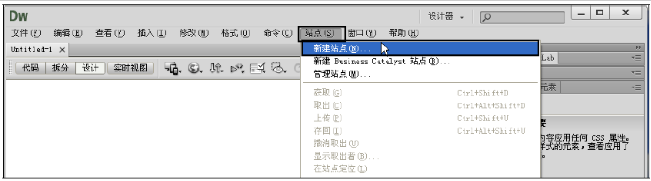
2、在弹出的站点设置对象对话框中,设置站点名称为我的站点、本地站点文件夹为步骤1创建的文件夹,然后单击保存按钮,这时站点便创建成功了。
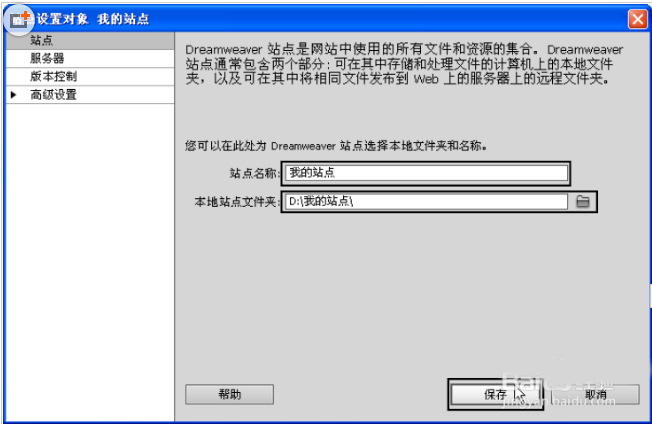
3、要打开站点,可在dreamweaver中选择站点/管理站点命令,弹出管理站点对话框,选择要打开的站点后单击完成按钮。
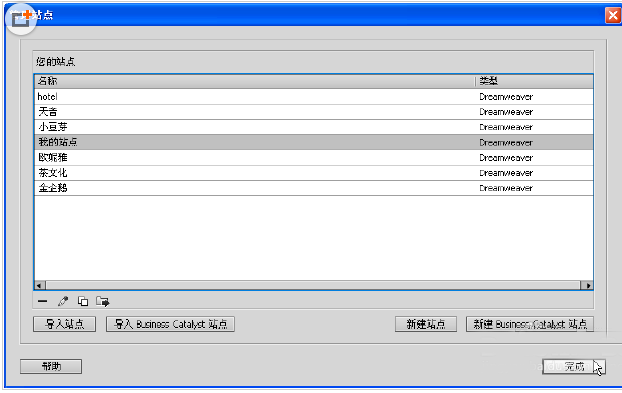
4、要编辑站点可在管理站点对话框中双击要编辑的站点,即可在弹出的对话框中对选中站点的信息进行编辑。
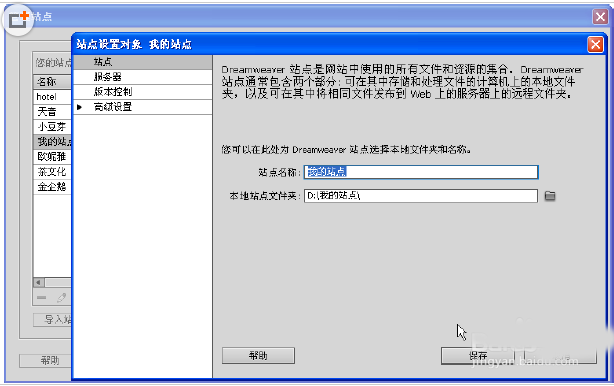
[!--empirenews.page--]
5、要复制站点需先在管理站点对话框中选择要复制的站点,然后单击复制当前选定的站点按钮,在站点列表中即增加了一个新的站点我的站点 复制,表示这个站点是我的站点的副本。双击复制的站点可对其进行编辑。在管理站点对话框中单击要删除的站点,单击删除当前选定的站点按钮即可将其删除。
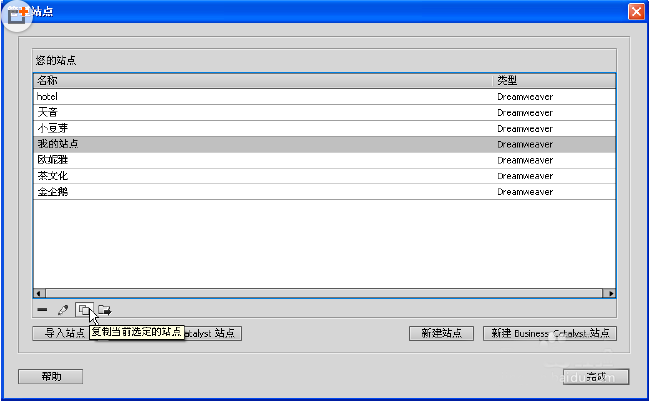
6、我们可以将站点导出为一个站点文件用于备份,待站点出现问题时将备份文件导入为一个站点,及时恢复。要导出站点首先在管理站点对话框的站点列表中单击要导出的站点,然后单击导出当前选定的站点按钮。
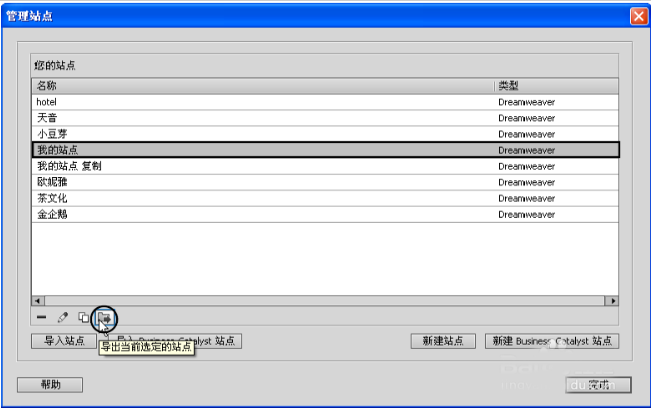
7、在弹出的导出站点对话框中为导出的站点文件命名,然后单击保存按钮。要导入站点可在管理站点对话框中单击导入站点按钮,在弹出对话框中选择要导入的站点文件(扩展名为.ste),单击打开按钮即可。
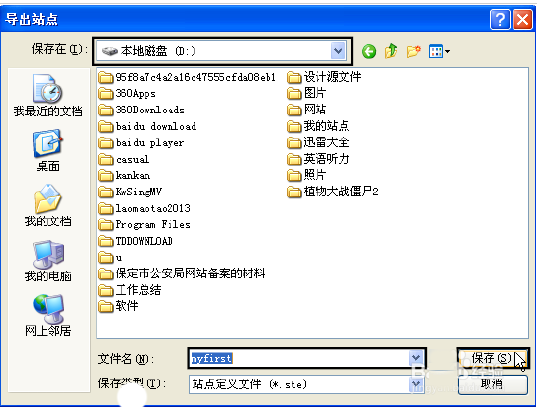
OK,以上就是小编为大家带来的关于Dreamweaver CS6 新建站点并管理站点的方法。想要了解更多信息,请关注我们系统天地!









 苏公网安备32032202000432
苏公网安备32032202000432